Configuration initiale
Si votre intention est d'effectuer la configuration initiale d'un nouveau Nous bande, vous devez savoir que la procédure est simple et rapide. Il vous suffit de télécharger l'application Mi Fit pour Android ou iOS sur votre smartphone et de connecter ce dernier au smartband Xiaomi. Pour expliquer comment configurer Mi Band, je prendrai comme référence un Mi Band 4 qui, au moment de la rédaction de ce guide, est le dernier modèle disponible sur le marché.
Comment connecter Mi Band au téléphone

Après avoir téléchargé l'application mi Fit sur votre smartphone, démarrez ce dernier et, si vous avez déjà un compte Mi Fit, saisissez les données dans les champs Entrez votre adresse email e Entrez le mot de passe et appuyez sur le bouton Clients enregistrés, ouvrir une session.
Si par contre vous n'avez pas encore de compte, choisissez l'option Compte Crea ONU, appuyez sur l'élément Sélectionnez le pays/la région, pour indiquer votre pays de résidence (ex. ville), précisez le vôtre adresse email dans le champ approprié et créez un mot de passe (au moins 8 caractères) à utiliser pour accéder à Mi Fit, en le saisissant dans le champ Entrez le mot de passe.
Enfin, tapez les caractères affichés à l'écran dans le champ Entrez le code, cochez la case pour accepter la politique de confidentialité et appuyez sur le bouton Inscription, pour créer votre compte. Veuillez noter que vous pouvez également accéder à Mi Fit en utilisant un compte Google, votre compte Facebook, un compte Mi (le compte Xiaomi) ou, si vous utilisez un iPhone, votre identifiant Apple.
Quel que soit le mode choisi pour accéder à Mi Fit, à l'écran profil entrez les données requises dans les champs Surnom, Sexe, Date de naissance, hauteur, Poids e Objectif d'activité et appuyez sur le bouton Fatto.
Maintenant pour connecter Mi Band à Android, appuyez sur l'option bracelet visible à l'écran Sélectionnez les appareils à coupler, appuyez sur l'élément Accepter, pour permettre à l'appareil de collecter des informations sur votre activité, votre fréquence cardiaque et votre sommeil, et quand l'écran apparaît Ricerca en corso, rapprochez le Mi Band de votre smartphone en vous assurant que le Bluetooth est actif sur ce dernier.
De plus, si l'écran du smartband n'est pas actif, appuyez sur le bouton tactile présent en bas de l'écran lui-même, pour l'allumer. La procédure est également la même pour connecter Mi Band à iPhone.
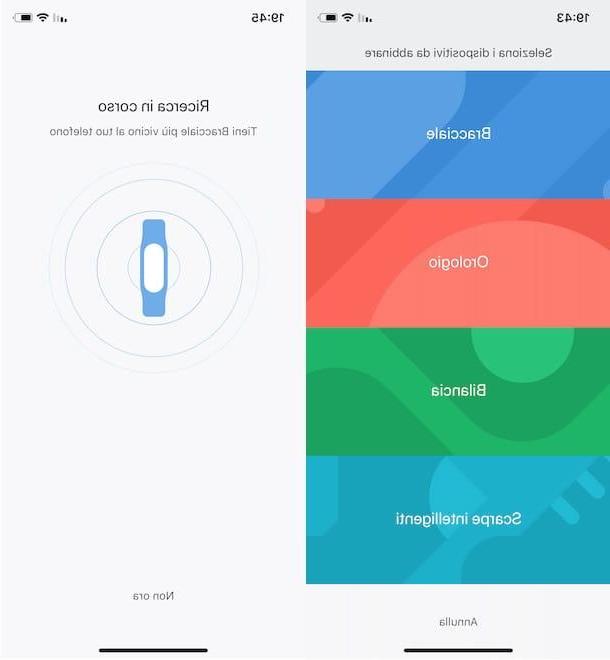
Si, en revanche, vous aviez déjà effectué la première configuration de l'application Mi Fit et que vous ne voyez pas l'écran en question, il ne vous reste plus qu'à accéder à la rubrique formation, appuie sur le bouton +, en haut à droite et choisissez l'élément bracelet. Sinon, appuyez sur l'option profil visible dans le menu situé en bas et sélectionnez les éléments Ajouter un appareil e bracelet.
Dès que votre téléphone détecte le Mi Band, vous verrez les écritures sur l'écran des deux appareils Confirmation sur le bracelet e Associer le téléphone ?. Appuyez ensuite sur le bouton ✓, pour terminer la connexion, et c'est tout.

Si tout s'est bien passé, vous devriez voir le message Couplé avec succès sur l'écran du Mi Band, indiquant que ce dernier est connecté au téléphone et prêt à l'emploi.
Comment configurer Mi Band en dans votre langue
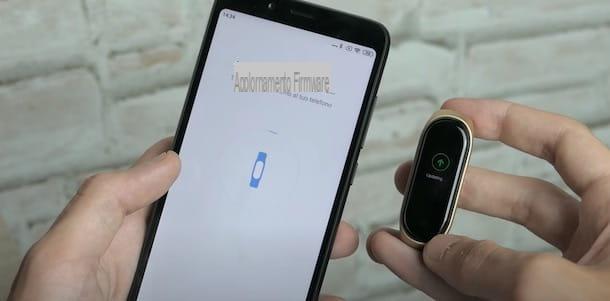
Si vous vous demandez comment configurer le Mi Band en dans votre langue, sachez qu'il vous suffit de mettre à jour le firmware de l'appareil et que la procédure est entièrement automatique. En effet, une fois la première configuration de votre smartband terminée, la mise à jour du logiciel commencera, qui comprend également la traduction complète de ses menus en dans votre langue.
Sinon, vous pouvez rechercher de nouvelles mises à jour à l'aide de l'application Mi Fit sur votre smartphone. Pour ce faire, démarrez l'application en question, sélectionnez l'élément profil, appuyez sur l'option Je bande intelligente (ou sur le nom que vous avez associé au Mi Band) et, dans le nouvel écran affiché, appuyez sur l'élément Vérifier les mises à jour.
Comment configurer l'écran Mi Band

Après avoir terminé la première configuration de votre Mi Band, vous êtes prêt à le personnaliser comme bon vous semble. Tout d'abord, je vous propose d'accéder à la section relative à écran du smartband, afin de configurer sa luminosité, régler le verrouillage de l'écran, choisir le cadran (l'écran visible dans le cadran) que vous préférez et bien plus encore.
Pour accéder aux paramètres liés à l'écran de votre Mi Band, prenez le smartphone auquel ce dernier est associé, démarrez l'application Mi Fit, sélectionnez l'option profil et, dans le nouvel écran affiché, appuyez sur l'élément Nous bande (ou le nom que vous avez associé à l'appareil).
Maintenant, si votre intention est d'activer la fonction qui permet l'activation automatique de l'écran Mi Band lorsque vous soulevez votre poignet, appuyez sur l'élément Soulevez votre poignet pour afficher les informations (deux fois de suite) et choisissez l'option Toute la journée.
Alternativement, vous pouvez sélectionner l'élément Programmé, qui permet d'activer cette fonction dans une plage horaire prédéfinie (à paramétrer à l'aide des options Heure de début e Heure de fin). À partir du même écran, vous pouvez également définir le vélocité de la risposta sur l'écran, en choisissant l'un des éléments disponibles parmi Normal e Sensible.
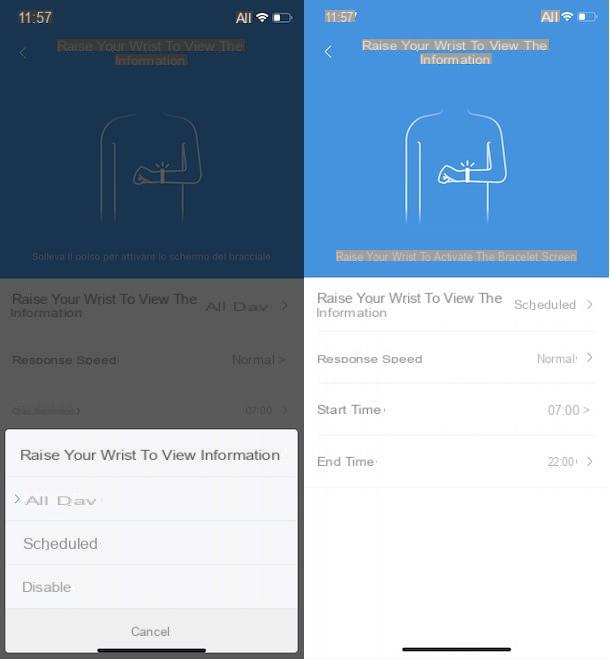
En accédant plutôt à la section Paramètres d'affichage de l'application Mi Fit, vous pouvez modifier l'ordre des éléments visibles dans le menu principal du Mi Band. Par exemple, si vous faites glisser votre doigt vers le bas sur l'écran du bracelet intelligent, vous souhaitez d'abord afficher l'élément formation, maintenez votre doigt appuyé sur l'icône trois tirets liés à l'option formation, faites-le glisser vers la première position (immédiatement après l'entrée Présentoir de bracelet) et appuyez sur le bouton Sauver, en haut à droite.
Comment dit-on? Voulez-vous modifier la luminosité de l'écran ou définir le verrouillage de l'écran ? Dans ce cas, vous devez accéder à la section Ecran directement du Mi Band. Pour ce faire, activez l'écran du bracelet Xiaomi Smart, balayez de haut en bas de l'écran et appuyez sur l'élément Autre. Maintenant, faites défiler le menu, sélectionnez l'élément réglages et appuyez sur l'option qui vous intéresse.
- luminosité: en appuyant sur les boutons + e - vous permet d'augmenter et de diminuer la luminosité de l'écran.
- Verrouillage de l'écran: en déplaçant le levier de Inactif ad actif et en appuyant sur le bouton ✓, permet d'activer le verrouillage de l'écran. Ce faisant, après avoir activé l'écran Mi Band, il faut le faire glisser de bas en haut pour le déverrouiller et accéder aux différentes fonctionnalités.
- Arrêt automatique: est l'option qui vous permet de choisir après combien de temps (6, 7, 8, 9 o secondes 10), vous devez éteindre l'écran Mi Band après avoir été activé. Alternativement, vous pouvez choisir l'option par défaut qui éteint automatiquement l'affichage après 4 secondes.
En parlant de luminosité de l'écran, je précise qu'en accédant à la section Mode nuit de l'application Mi Fit installée sur votre smartphone, vous pouvez activer le mode en question, qui permet de réduire automatiquement la luminosité de l'écran Mi Band dans certaines plages horaires.
Enfin, si votre intention est de changer le cadran virtuel de votre smartband, vous pouvez agir à la fois depuis les paramètres Mi Band et depuis l'application Mi Fit. Dans le premier cas, accédez à la rubrique Autre, choisissez l'option Ecran, balayez de bas en haut et choisissez le au cadran que vous préférez.
Pour afficher la liste complète des cadrans disponibles, démarrez l'application Mi Fit, sélectionnez l'option profil, appuyez sur l'élément Je bande intelligente et appuyez sur l'option Paramètres d'affichage du bracelet. Dans le nouvel écran qui apparaît, appuyez sur au cadran de votre intérêt et appuyez sur le bouton Synchroniser le cadran de la montre, pour l'ajouter automatiquement au Mi Band.
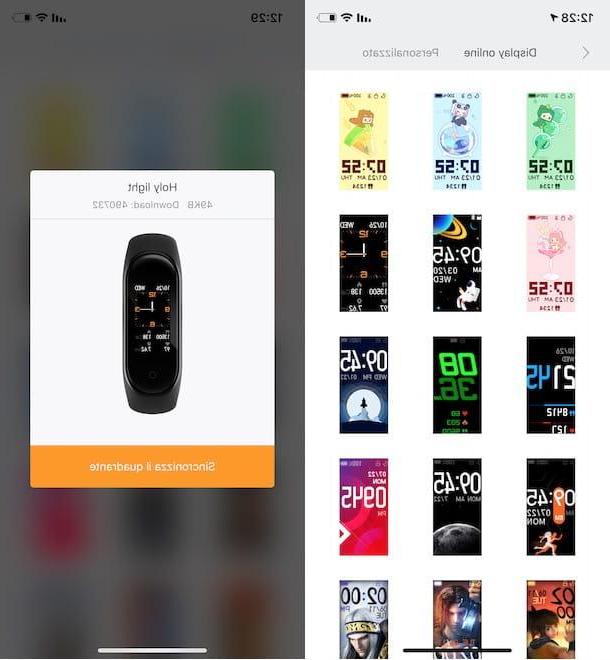
Alternativement, vous pouvez créer vous-même un cadran en accédant à nouveau à la section Paramètres d'affichage du bracelet de l'application Mi Fit et en sélectionnant l'onglet coutume. Choisissez ensuite le modèle que vous préférez, cliquez sur le bouton Changement de fond et choisissez l'une des options disponibles parmi sélectionner, pour utiliser une photo disponible sur votre smartphone, ou Prendre une photo, pour en prendre un sur place.
Sélectionnez ensuite le couleur de votre intérêt (il est utilisé pour les messages à l'écran, tels que l'heure, la date et le nombre d'étapes) et appuyez sur le bouton Synchroniser le cadran de la montre, pour mettre à jour votre Mi Band avec le nouveau cadran.
Comment configurer les notifications Mi Band
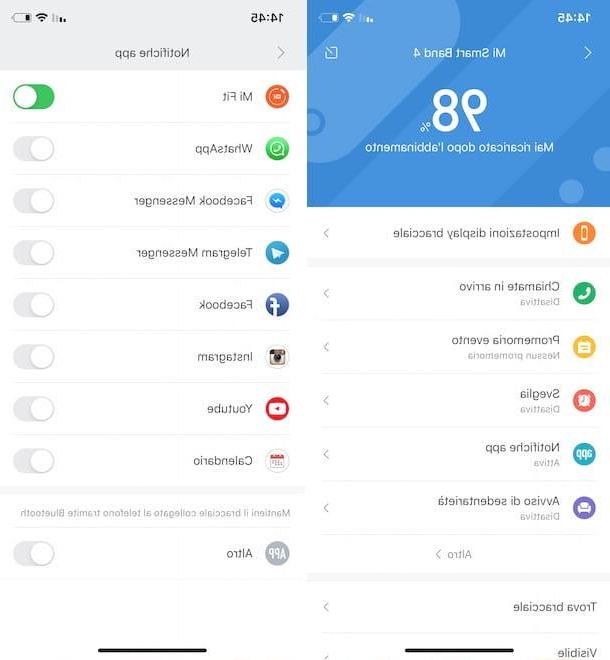
Comme vous le savez bien, le Mi Band est capable d'afficher des notifications relatives à certaines applications installées sur votre smartphone. Pour lire les derniers messages de WhatsApp et Telegram, recevoir des notifications liées à Facebook et Instagram ou savoir qui appelle (avec la possibilité de rejeter l'appel) sans décrocher le téléphone, il est nécessaire configurer les notifications et activez ceux qui vous intéressent.
Pour ce faire, démarrez l'application Mi Fit, accédez à la section profil, appuyez sur l'élément Je bande intelligente, sélectionnez l'option Notifications d'applications et, dans le nouvel écran affiché, déplacez le levier à côté de l'application qui vous intéresse (par ex. mi Fit, WhatsApp, Messager, Facebook, Telegram, Instagram, YouTube etc.) de SUR a ON, pour activer les notifications.
Si, par contre, vous souhaitez activer les notifications relatives aux appels entrants, appuyez sur l'élément Appels entrants, déplacez la bascule à côté de l'option Alertes d'appels entrants da SUR a ON et, si vous souhaitez également voir le numéro de téléphone (ou le nom de la personne qui vous appelle s'il est présent dans vos contacts), assurez-vous que la fonction est activée Afficher les coordonnées. Aussi, en déplaçant le levier à côté de l'élément Alertes de retard da SUR a ON, vous pouvez également définir un délai de notification (par ex. Vibrer 3 secondes après la première sonnerie).
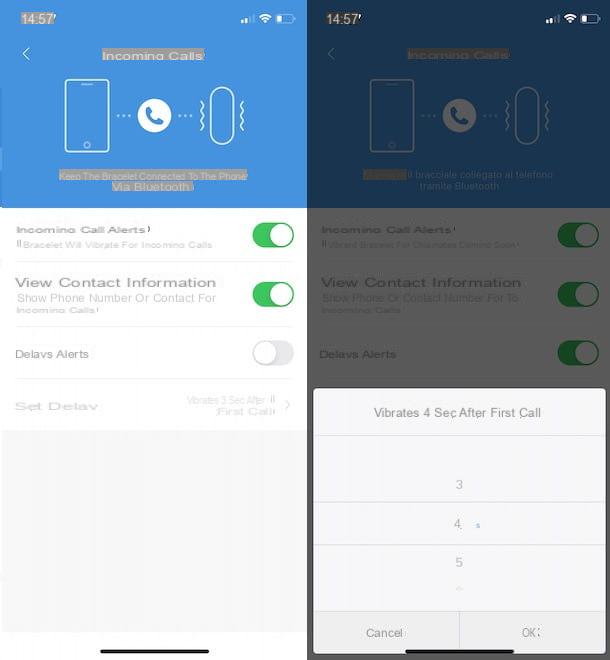
Enfin, je précise que vous pouvez également activer les notifications pour les SMS, les e-mails reçus et pour atteindre les objectifs fixés dans l'application Mi Fit. Pour cela, cliquez sur l'élément Autre et, dans le nouvel écran affiché, déplacez le levier par rapport aux options SMS, Email e Objectifs atteints da SUR a ON.
Comment dit-on? Souhaitez-vous personnaliser davantage les notifications, comme la possibilité d'en ignorer certaines ? Si oui, vous pouvez considérer l'application Notifier et fitness pour Mi Band, disponible uniquement pour les appareils Android, qui offre de nombreuses fonctionnalités, notamment la personnalisation des notifications et la prise en charge des emojis (qui ne sont pas nativement visibles sur Mi Band). Pour en savoir plus sur le sujet, je vous laisse mon guide dédié aux applications pour Mi Band.
Comment configurer les outils Mi Band

Vous cherchez un moyen de configurer Mi Band Tools ? Alors je te conseille Mi Band Outils: est une application payante (3,69 euros) pour appareils Android qui permet de personnaliser le système de notification et le moniteur de fréquence cardiaque de Mi Band. En plus de la possibilité de régler les notifications relatives aux appels entrants et aux applications prises en charge, il propose une fonction de réveil intelligent, utile pour un réveil "plus doux", et un mode appel somme qui suit le sommeil pendant de courts repos, le Mi Band commençant à vibrer lorsqu'il juge que le repos a duré assez longtemps.
Tout ce que vous devez faire pour configurer les outils Mi Band, est de démarrer l'application en question sur votre smartphone et, en tenant le Mi Band près du téléphone, suivez les instructions affichées à l'écran pour coupler les deux appareils.
Une fois cela fait, appuyez sur le bouton ☰, en haut à gauche, et localisez la section qui vous intéresse : notifications pour gérer les notifications liées aux candidatures (applications), aux contacts (Contacts) et pour activer et gérer les alarmes (Sveglie); actes pour activer le mode sieste (Faire une sieste) Et Test pour fixer des objectifs quotidiens, gérer les alertes d'inactivité et activer/désactiver la vibration du Mi Band pour des notifications spécifiques.
Comment configurer Mi Band














